Important
La traduction est le fruit d’un effort communautaire auquel vous pouvez vous joindre. Cette page est actuellement traduite à 95.83%.
17.18. Des modèles plus complexes
Note
Dans cette leçon nous travaillerons avec un modèle plus complexe dans le modeleur graphique.
Le premier modèle que nous avons créé dans le chapitre précédent était très simple, avec seulement une entrée et trois algorithmes. Des modèles plus complexes peuvent être créés, avec différents types d’entrée et contenant plus d’étapes. Dans ce chapitre nous travaillerons avec un modèle qui crée une couche vectorielle avec des bassins versants basés sur un MNE et une valeur de seuil. Cela sera très utile pour calculer plusieurs couches vecteur correspondant à différents bassins versants, sans avoir à répéter chacune des étapes à chaque fois.
Cette leçon ne contient pas d’instructions sur comment créer votre modèle. Vous connaissez déjà les étapes nécessaires (nous les avons vues dans une leçon précédente) et vous avez déjà vu les bases du modeleur, donc vous devrez essayer de le faire vous-même. Passez quelques minutes à essayer de créer votre modèle, et n’ayez crainte de faire des erreurs. Souvenez-vous : premièrement, ajoutez les entrées et ensuite ajoutez les algorithmes qui les utilisent pour créer le flux de traitements.
Note
Dans le cas où vous ne pourriez pas créer le modèle complet vous-même et que vous avez besoin d’aide supplémentaire, le dossier de données correspondant à cette leçon contient la version “presque” terminée de celui-ci. Ouvrez le modeleur et ensuite ouvrez le fichier modèle que vous trouverez dans le dossier de données. Vous devriez voir quelque chose comme cela.
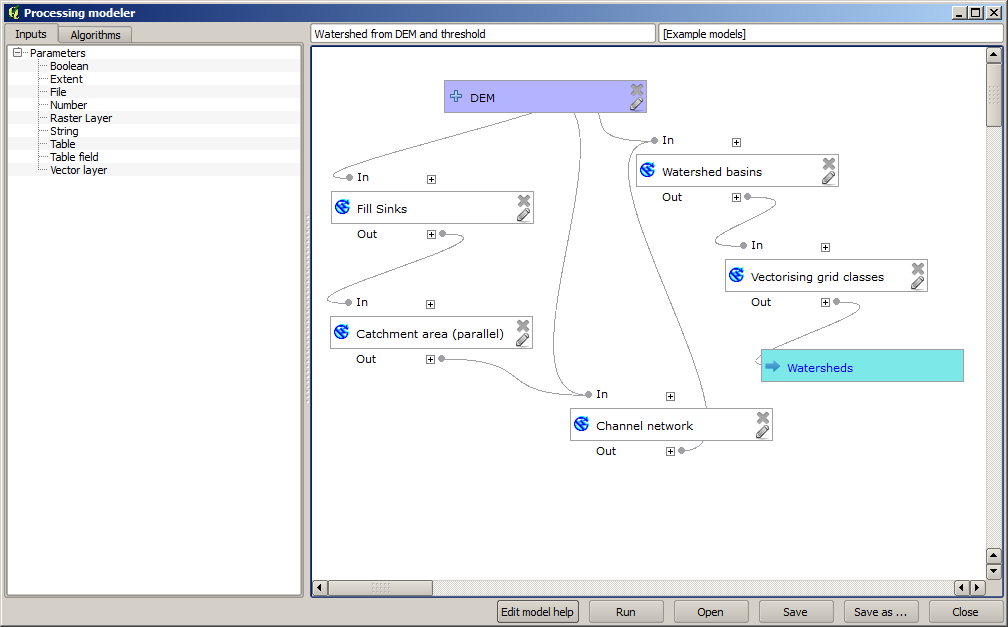
Ce modèle contient toutes les étapes nécessaires pour compléter le calcul, mais il n’a seulement qu’une entrée : le MNE. Cela signifie que le seuil pour la définition du canal utilise une valeur fixe, ce qui rend le modèle pas aussi utile qu’il aurait pu l’être. Ce n’est pas un problème, étant donné que nous pouvons modifier le modèle, et c’est exactement ce que nous allons faire.
Premièrement, ajoutons une entrée numérique. Cela demandera à l’utilisateur de fournir un nombre que nous pouvons utiliser lorsqu’une telle valeur est nécessaire dans un des algorithmes inclus dans notre modèle.
Cliquez sur l’entrée Nombre dans la liste des Entrées, et vous verrez la boîte de dialogue correspondante.
Fill it with the following values.
Nom du paramètre :
Seuil pour la définition du canalValeur par défaut:
1 000 000
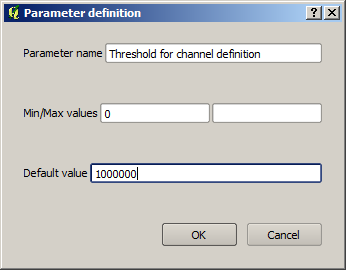
Votre modèle devrait maintenant ressembler à cela.
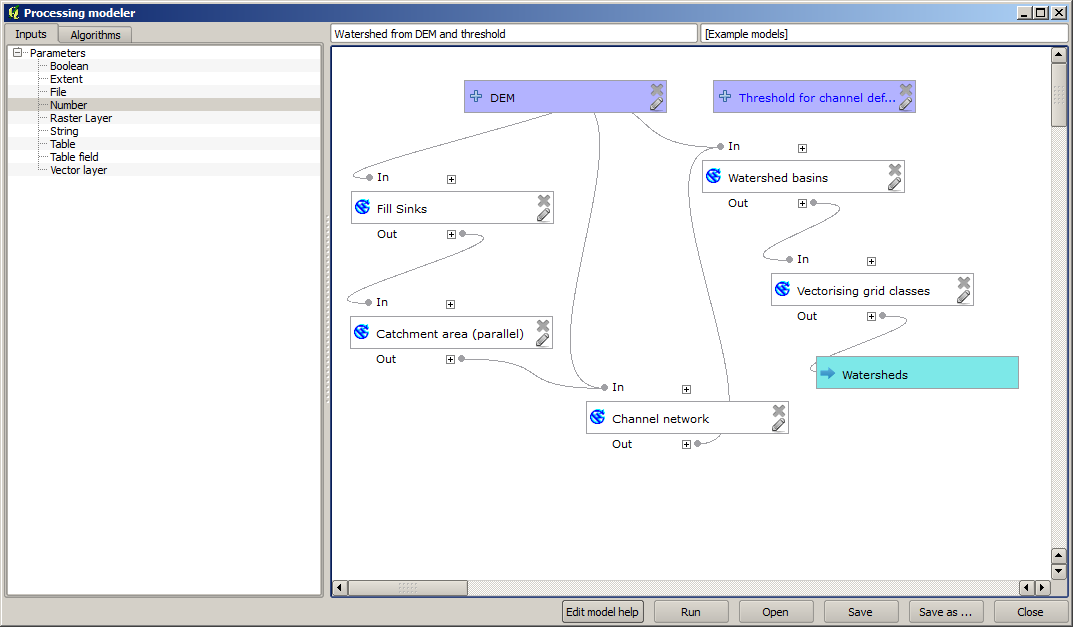
L’entrée que nous venons d’ajouter n’est pas utilisée, donc le modèle n’a pas réellement changé. Nous devons lier cette entrée à l’algorithme qui l’utilise, dans ce cas le réseau de canaux. Pour modifier un algorithme qui existe déjà dans le modeleur, il suffit de cliquer sur l’icône du stylo sur la case correspondante dans le canevas.
Cliquez sur l’algorithme Réseau de canaux et vous verrez quelque chose comme ceci.
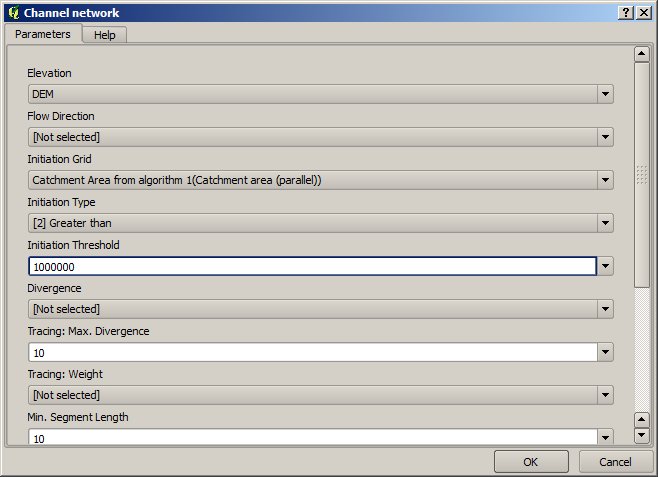
Le dialogue est rempli avec les valeurs actuelles utilisées par l’algorithme. Vous pouvez voir que le paramètre Seuil d’initialisation a une valeur fixe de 1 000 000 (c’est aussi la valeur par défaut de l’algorithme, mais n’importe quelle autre valeur peut y être placée). Cependant, vous pouvez remarquer que le paramètre n’est pas saisi dans une zone de texte ordinaire, mais dans un menu déroulant.
Déployez le menu des paramètres de seuil et vous verrez quelque chose comme ceci.
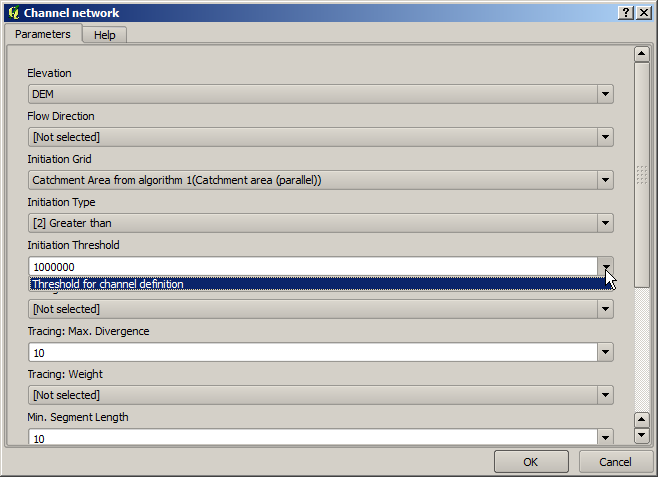
L’entrée que nous avons ajoutée est là et nous pouvons la sélectionner. Chaque fois qu’un algorithme dans un modèle requière une valeur numérique, vous pouvez la coder en dur et directement la taper, ou vous pouvez utiliser l’une des entrées et valeurs disponibles (souvenez-vous que certains algorithmes génèrent des valeurs numériques individuelles. Nous en verrons bientôt plus là-dessus). Dans le cas d’un paramètre de chaîne de caractères, vous verrez également des entrées de chaînes de caractères et vous pourrez sélectionner l’une d’entre elles ou taper la valeur fixe souhaitée.
Sélectionnez le paramètre Seuil de définition des canaux dans le paramètre Seuil d’initialisation.
Cliquez sur OK pour appliquer les modifications à votre modèle. La conception du modèle devrait maintenant ressembler à ceci.
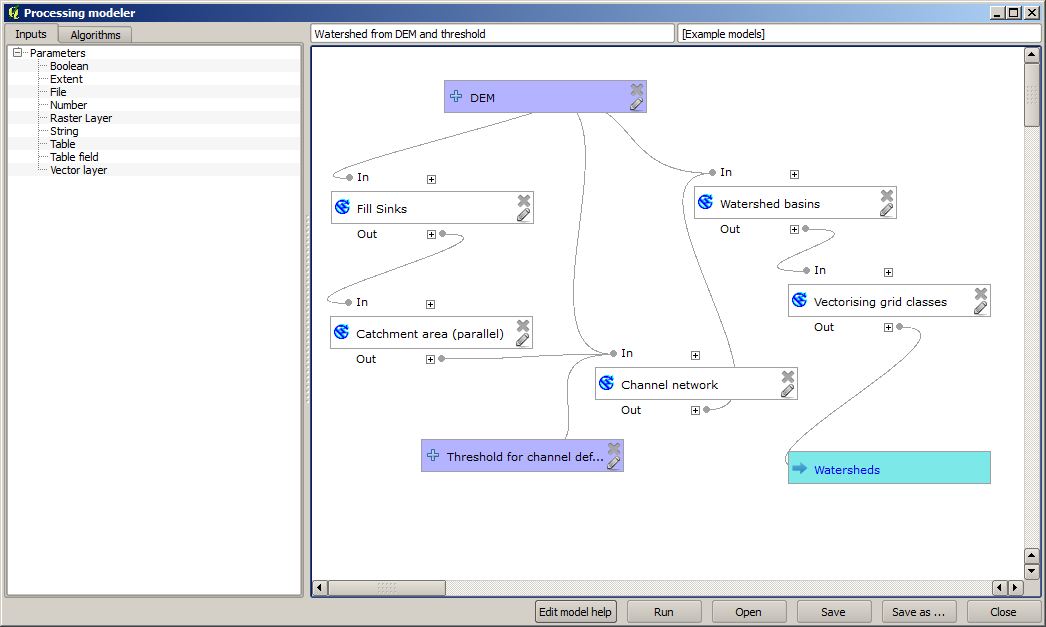
Le modèle est maintenant complet. Exécutez-le en utilisant le MNT que nous avons utilisé dans les leçons précédentes, et avec différentes valeurs de seuil.
Vous avez ci-dessous un échantillon du résultat obtenu pour différentes valeurs. Vous pouvez comparer avec le résultat pour la valeur par défaut, qui est celle que nous avons obtenue dans hydrological analysis lesson.
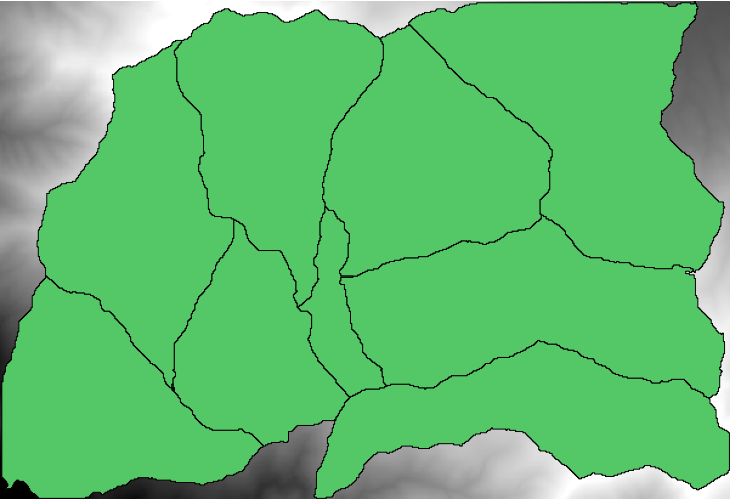
Fig. 17.27 Seuil = 100 000
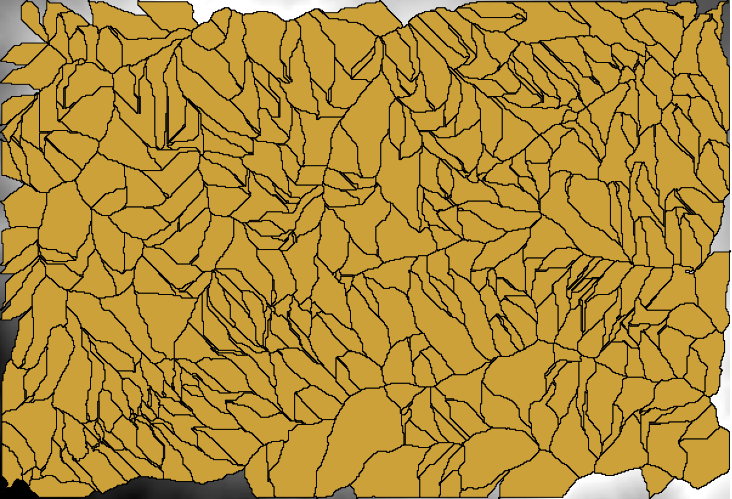
Fig. 17.28 Seuil = 1 000 000